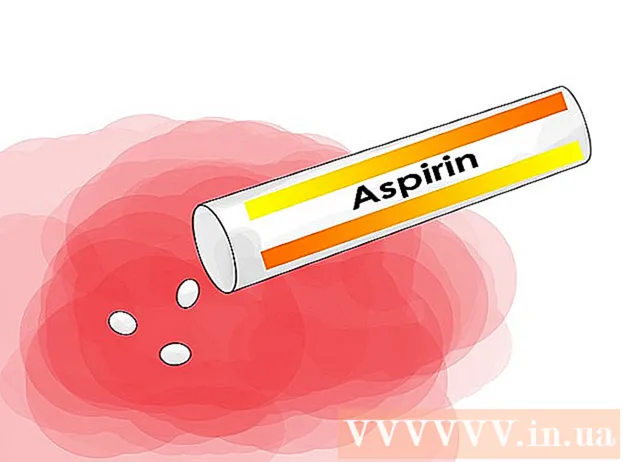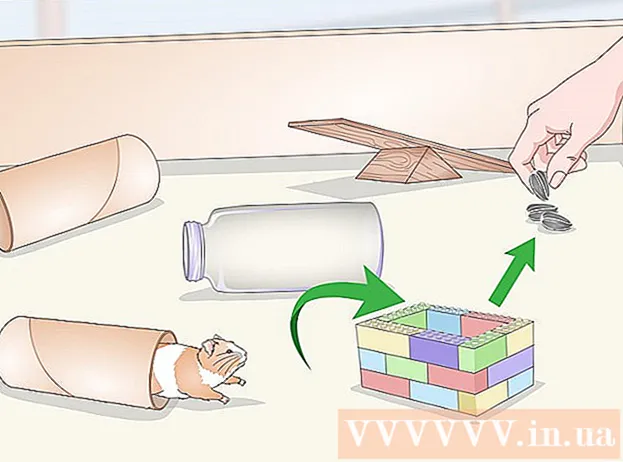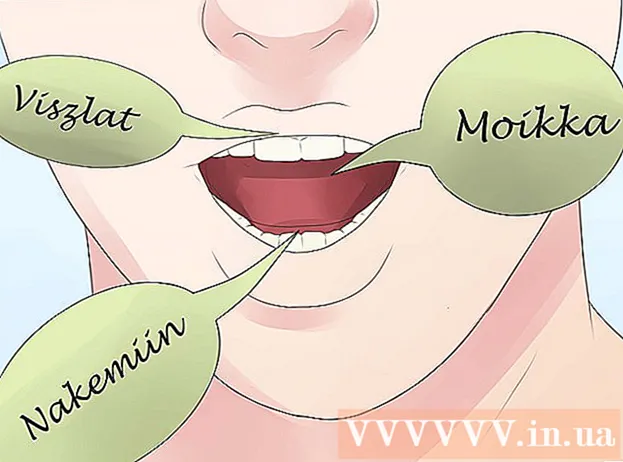Autor:
Charles Brown
Datum Stvaranja:
5 Veljača 2021
Datum Ažuriranja:
28 Lipanj 2024

Sadržaj
Ovaj wikiHow vas uči kako pretvoriti datoteku Notepad (.txt) u Microsoft Excel dokument (.xlsx) u sustavu Windows.
Kročiti
 Otvorite Microsoft Excel. Brzi način da se to učini je kroz izvrsno u traci za pretraživanje, a zatim kliknite Microsoft Excel.
Otvorite Microsoft Excel. Brzi način da se to učini je kroz izvrsno u traci za pretraživanje, a zatim kliknite Microsoft Excel.  Kliknite na izbornik Datoteka. Ovo je u gornjem lijevom kutu Excela.
Kliknite na izbornik Datoteka. Ovo je u gornjem lijevom kutu Excela.  kliknite na Otvoriti.
kliknite na Otvoriti. Odaberi Tekstualne datoteke s padajućeg izbornika za vrste datoteka.
Odaberi Tekstualne datoteke s padajućeg izbornika za vrste datoteka. Odaberite tekstualnu datoteku koju želite pretvoriti i kliknite Otvoriti. Otvorit će se "Čarobnjak za uvoz teksta".
Odaberite tekstualnu datoteku koju želite pretvoriti i kliknite Otvoriti. Otvorit će se "Čarobnjak za uvoz teksta".  Odaberite vrstu podataka i kliknite Sljedeći. U grupi "Izvorni tip podataka" odaberite Rastavljen (ako tekstualna datoteka sadrži podatke odvojene zarezima, karticama ili nekom drugom metodom), ili Fiksna širina (ako su podaci u stupcima s razmacima između svakog polja).
Odaberite vrstu podataka i kliknite Sljedeći. U grupi "Izvorni tip podataka" odaberite Rastavljen (ako tekstualna datoteka sadrži podatke odvojene zarezima, karticama ili nekom drugom metodom), ili Fiksna širina (ako su podaci u stupcima s razmacima između svakog polja). 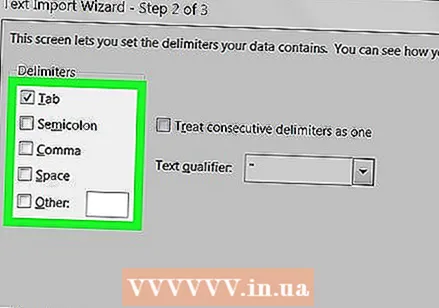 Odaberite korištene separatore ili širinu polja i kliknite Sljedeći.
Odaberite korištene separatore ili širinu polja i kliknite Sljedeći.- Ako ste bili na prethodnom zaslonu Rastavljen odabranom, potvrdite okvir pored simbola (ili "Razmak" ako između polja postoji slobodan prostor) koji će se koristiti za odvajanje podatkovnih polja.
- Imaš li Fiksna širina odabrane na prethodnom zaslonu, slijedite upute na zaslonu za organiziranje podataka po želji.
 Odaberite vrstu podataka po stupcu. Odaberite opciju pod "Vrsta podataka po stupcu" koja najbolje odgovara vrsti podataka u stupcima (npr. Tekst, Datum).
Odaberite vrstu podataka po stupcu. Odaberite opciju pod "Vrsta podataka po stupcu" koja najbolje odgovara vrsti podataka u stupcima (npr. Tekst, Datum). 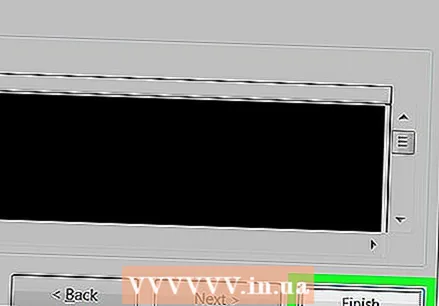 kliknite na Kompletna. Pojavljuje se prozor "Spremi kao" (ovisno o verziji Excela).
kliknite na Kompletna. Pojavljuje se prozor "Spremi kao" (ovisno o verziji Excela).  Odaberi Excel radna knjiga ( *. Xlsx) putem izbornika "Spremi kao". Ova se opcija nalazi na dnu prozora ili joj se može pristupiti putem "Datoteka" u glavnom izborniku.
Odaberi Excel radna knjiga ( *. Xlsx) putem izbornika "Spremi kao". Ova se opcija nalazi na dnu prozora ili joj se može pristupiti putem "Datoteka" u glavnom izborniku.  Dajte datoteci odgovarajuće ime i kliknite Uštedjeti. Tekstualna datoteka sada je spremljena kao Excel knjiga.
Dajte datoteci odgovarajuće ime i kliknite Uštedjeti. Tekstualna datoteka sada je spremljena kao Excel knjiga.